Como converter e transferir MP4 para iPhone de PC / Mac
Embora MP4 seja um formato de vídeo para distribuição na Internet e reprodução na maioria dos dispositivos digitais, não é amigável para o ecossistema da Apple. Em outras palavras, é provável que você não consiga abrir seus vídeos se simplesmente transferir MP4 para o iPhone. Como o iOS usa o sistema de arquivos exclusivo, você deve converter e adicionar MP4 ao iPhone. Isso também é o que você pode aprender com este guia.

Existem muitos conversores de vídeo no mercado, mas apenas alguns deles contêm codecs de vídeo para iPhone. Conversor de vídeo Blu-ray Master final, por exemplo, tem capacidade para converter MP4 para iPhone sem qualquer habilidade técnica. É a melhor opção para iniciantes e pessoas que têm muitos vídeos para processar. Mesmo se você quiser editar seu MP4 ou extrair áudio de arquivos MP4, ele pode atender às suas necessidades.
Principais recursos do melhor conversor de MP4 para iPhone
Como converter MP4 para iPhone rapidamente
Adicionar arquivos MP4
Inicie o melhor conversor de vídeo do iPhone assim que instalá-lo em seu computador. É compatível com PC e Mac. Então vá para o Adicionar arquivos Menu e selecione Adicionar arquivos or adicionar pasta para importar os arquivos MP4 que você deseja assistir no iPhone.

Definir formato de saída
Na interface principal, você pode visualizar seus vídeos, alterar a faixa de áudio e legenda ou abrir vídeos no editor embutido. Quando se trata de formato de saída, clique em Converter tudo em menu no lado superior direito. Então vá para o dispositivo guia na caixa de diálogo pop-up, pesquise e selecione seu modelo de iPhone ou iPad. O conversor otimizará todas as opções automaticamente.

Converter MP4 para iPhone
Volte para a interface principal e clique no Pasta botão na parte inferior para definir a pasta de saída. Finalmente, clique no Converter tudo para acionar a conversão de MP4 para iPhone. Quando terminar, você pode transferir arquivos MP4 para o iPhone com um cabo USB.

Muitas pessoas não gostam de instalar software em seu disco rígido. Faz sentido quando você considera o armazenamento limitado. Conversor de vídeo on-line gratuito Blu-ray Master é uma boa opção para converter MP4 para iPhone online. Além disso, é gratuito para uso sem limite de marca d'água, duração do vídeo, tamanho do arquivo, etc. Se você só precisa ligar o MP4 para iPhone, é o suficiente.
Abra um navegador, copie e cole https://www.bluraycopys.com/free-online-video-converter/ na barra de endereços e pressione Entrar chave. Então clique Lançamento Free Converter para baixar o lançador.

Clique na Adicionar Arquivo no inicializador e carregue seus arquivos MP4. Suporta conversão em lote. Em seguida, selecione um formato de vídeo compatível com o iPhone, como MOV, no fundo.

Dica: Você pode ajustar a resolução, taxa de quadros e outros parâmetros clicando no Acessorios ícone em cada vídeo.
Pressione o botão Converter para começar a converter MP4 para iPhone online imediatamente. Quando solicitado, baixe os resultados para o seu computador e adicione-os ao iPhone.
Você pode se perguntar se existe alguma maneira que ajude você a transferir MP4 para o iPhone e convertê-los ao mesmo tempo. A resposta é AnyMP4 iPhone Transfer Pro. Como o próprio nome indica, é um aplicativo de transferência de arquivos para iPhone. Claro, ele tem a capacidade de colocar MP4 no seu iPhone do computador ou vice-versa. Mais importante, o software transcodificará seus arquivos de vídeo com base em seu dispositivo automaticamente. Aqui, compartilhamos o guia concreto abaixo.
Abra a transferência de MP4 para iPhone. Como software de desktop, você precisa instalá-lo primeiro em seu computador. Em seguida, conecte seu iPhone ao mesmo computador com um cabo Lightning.
Dica: Para iOS 13 e superior, você precisa inserir sua senha para permitir a conexão.
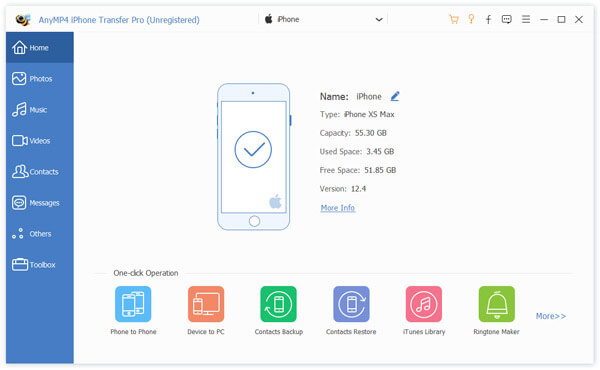
Em seguida, o software fará a varredura do seu iPhone e exibirá todos os dados em categorias, como Fotos, músicas, vídeos, etc. Verifique o Espaço Livre e certifique-se de que seu aparelho tenha espaço suficiente para vídeos. Caso contrário, você precisa excluir arquivos desnecessários.
Vou ao VÍDEOS guia e você verá todos os vídeos por tipos. Clique no Adicionar botão na barra de menu superior. Encontre e selecione os arquivos MP4 para reproduzir no iPhone. Em seguida, adicione-os ao seu celular. Aguarde a conclusão e desconecte o iPhone. Agora, você pode assistir a MP4 no iPhone sem problemas.
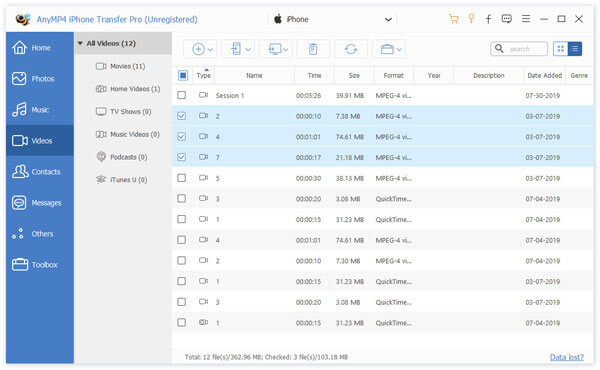
Observação: O software de transferência do iPhone não danifica os arquivos de vídeo originais no seu iPhone durante a transferência de novos MP4.
Por que o iPhone não reproduz MP4?
O iPhone só reproduz arquivos MP4 com codecs de áudio e vídeo compatíveis. Caso contrário, o iPhone não reproduzirá seus arquivos de vídeo MP4. Nesses casos, você precisa converter vídeos MP4 e depois transferi-los para o seu iPhone.
O iPhone pode AirDrop MP4?
Sim, o iPhone permite que você faça o AirDrop de arquivos MP4 de ou para computadores Mac. Você pode habilitar a conexão em seu Centro de Controle e então fazer a transferência. No entanto, demora um pouco para fazer o trabalho, pois é uma conexão sem fio.
Como salvar MP4 online no iPhone?
Você não pode salvar ou baixar vídeos MP4 do site para o iPhone diretamente, uma vez que o iOS executa sérias regulamentações de direitos autorais e regras de segurança. Mas você pode gravar sua tela do iPhone para salvar vídeos online.
Este guia mostrou como converter e transferir MP4 para o iPhone. Em primeiro lugar, você pode procurar uma ferramenta de transferência do iPhone que tenha a capacidade de converter seus vídeos também. O software conversor de vídeo projetado para iPhone, como o Blu-ray Master Video Converter Ultimate, é outra boa escolha. É fácil de usar e capaz de proteger a qualidade do seu vídeo. Mais perguntas? Por favor, deixe sua mensagem abaixo do post.
Mais Leitura
Como converter Blu-ray para iPhone?
O melhor Blu-ray Ripper pode ajudá-lo a converter Blu-ray para iPhone e você pode desfrutar do filme Blu-ray com o iPhone.
Como reproduzir vídeos AVI no Android e iOS - Aqui estão os 7 melhores jogadores AVI para smartphone
Quando você quiser reproduzir vídeos AVI em seus dispositivos iPhone ou Android, você pode aprender mais sobre os 7 melhores jogadores AVI para smartphone no artigo.
Procurando o melhor reprodutor de vídeo móvel para iPhone ou telefone Android? Saiba mais sobre a lista dos principais reprodutores de vídeo de 6 iPhone / Android e uma análise imparcial.
iPad MKV - Como reproduzir MKV no iPad / iPhone / iPod com as legendas desejadas
O iPad pode reproduzir arquivos MKV? É possível ver as legendas dos vídeos MKV no iPad? Aprenda mais sobre os 7 métodos eficientes para reproduzir arquivos MKV do artigo.